在修復此問題前,我們可以瞭解什麼情況下會出現iPhone陷入恢復模式。一些情況下,你可能會故意激活恢復模式,嘗試去升級到最新的iOS系統,但是卻卡在了恢復模式;早些年前,人們更喜歡越獄自己的iPhone,但是iPhone卻退出恢復模式失敗。
如果你的iPhone一直處於恢復模式,你可以使用iTunes軟體來退出Recovery Mode。但是這種辦法會清空所有的iPhone,如果你沒有使用iTunes備份你的iPhone,那很悲慘,你就丟失iPhone的所有資料。現在,我們有一種方法,可以在不刪除任何資料的情況下讓iPhone退出iPhone恢復模式。只需要簡單的操作,就可以讓你的iPhone不再卡在iPhone恢復模式,簡單的方法卻不會清空重置iPhone,是一個符合大多數iPhone用戶的方法。
快速修復iPhone恢復模式卡住的問題
使用EelPhone OSFixit,可以修復多種iPhone系統問題,包括iPhone卡在恢復模式、無法開關機等等問題。需要強調的是,它不會刪除iPhone的任何數據,退出iPhone恢復模式也不會丟失任何資料。如果你無法使用這一模式修復這個問題,也可以使用模式二強制退出恢復模式,但是這會清空iPhone的所有內容。
步驟1. 下載EelPhone iOS修復工具。
首先,這不是一個手機APP,手機用戶需要轉到Windows或Mac電腦訪問這個頁面,在上面的按鈕裏下載這個工具。運行這個程式後,你會見到以下螢幕截圖,點選修復功能。
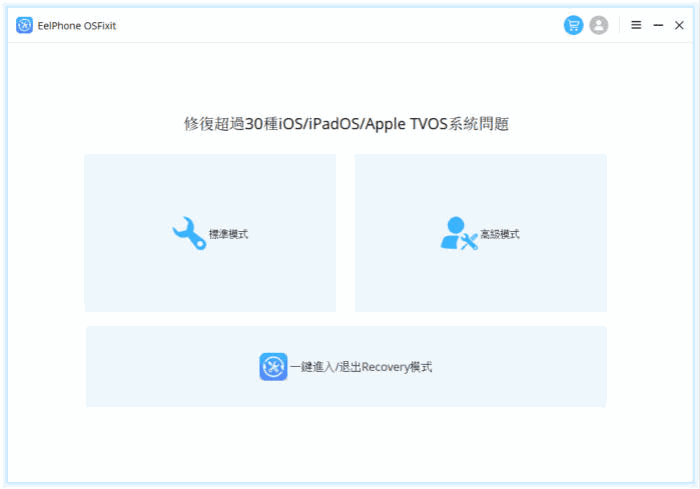
步驟2. 選擇iOS系統修復功能。
將你的iPhone與電腦連接,此工具會自動識別你的手機。然後選擇iOS系統修復功能,你會見到這個功能的簡介,它能修復哪幾種iOS系統問題。確認無誤後,你可以點選開始按鈕。
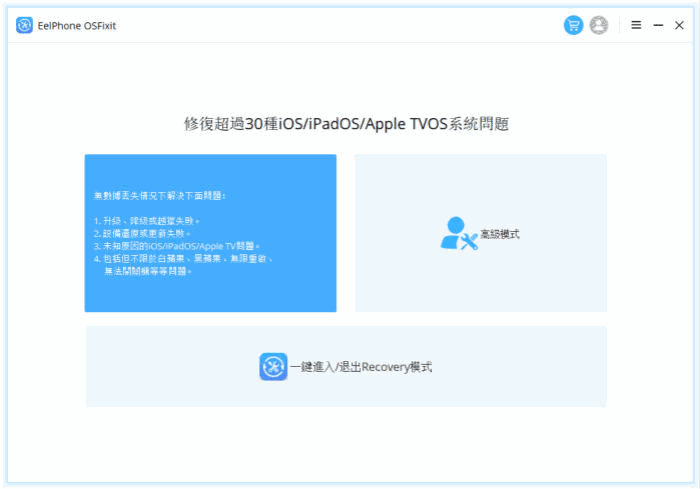
步驟3. 下載此iPhone匹配的固件。
此工具會根據你的iPhone型號匹配適合的固件,此固件來自於Apple官方開放的修復工具包。下載需要一定的時間,請耐心等待。
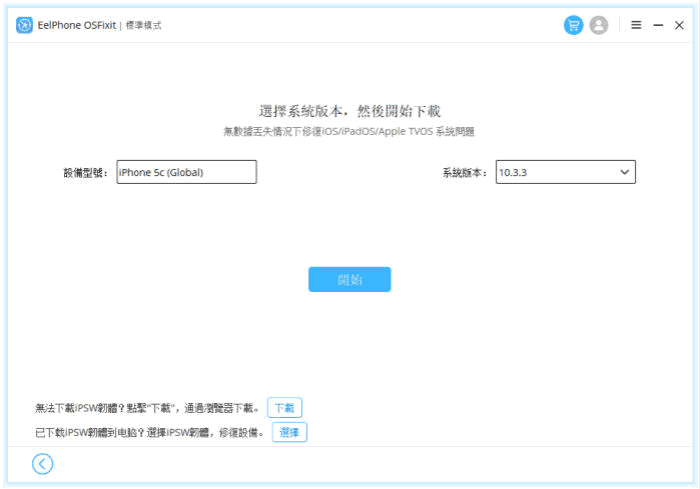
步驟4. 修復iPhone恢復模式卡住的問題。
固件下載完成後,工具會解壓這個固件,並檢測iPhone系統損壞的情況進行修復。你使用的修復模式將不會刪除iPhone任何的資料,請不要擔心修復成功後會丟失一部分手機數據。
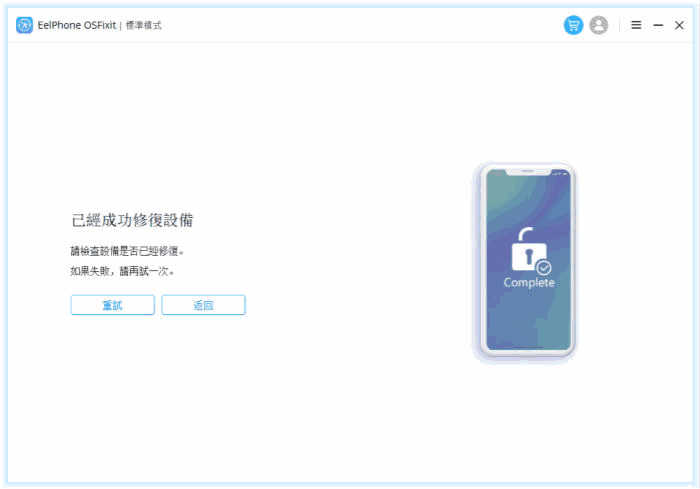
LUNG YING
文章最後更新於2020年4月25日

讚
 感謝您的點讚!
感謝您的點讚!




